-

- Rögzítés
-
Állóképek felvétele az automatikus módban
Állóképek felvétele az automatikus módban
Az ![]() Intelligens automatikus módban egyszerűen rögzíthet anélkül, hogy foglalkoznia kellene a beállításokkal.
Intelligens automatikus módban egyszerűen rögzíthet anélkül, hogy foglalkoznia kellene a beállításokkal.
MEGJEGYZÉS
Az intelligens automatikus mód bizonyos motívumok és felvételi körülmények esetén nem biztos, hogy megfelelően rögzít.
A fókusz beállítása után indítsa el a felvételt

Csak akkor elérhető, ha a „ZÁR ÜZEMMÓD” beállítása „EGY FELV. RÖGZÍTÉSE”.
Kijelzések, visszajelzések a pillanatfelvétel-rögzítés közben
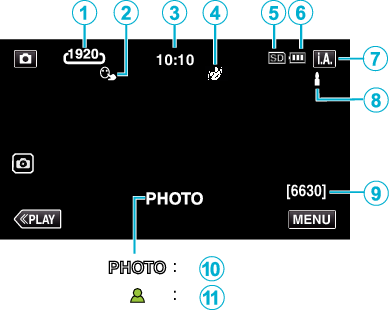
Egyes képernyők kb. 3 másodperc után eltűnnek.
Használja a(z)  gombot a kijelzés módosításához.
gombot a kijelzés módosításához.
Kijelzőikon |
Leírás |
|
|---|---|---|
|
|
Képméret |
Megjeleníti a képméret ikont. A pillanatfelvétel felbontása változtatható. |
|
|
PRIOR. AE/EF MEGÉR. |
Megjeleníti a(z) „PRIOR. AE/EF MEGÉR.” beállítást. |
|
|
Idő |
Megjeleníti a pontos időt. |
|
|
RÖGZÍTÉSI EFFEKTUS |
Megjeleníti a vonatkozó ikont, amikor a felvételi hatás meg van határozva. |
|
|
Rögzítéshez használt média |
Megjeleníti annak a médiának az ikonját, ahová a rendszer a pillanatfelvételt rögzíti. |
|
|
Akkumulátor kijelző |
Megjeleníti az akkumulátor becsült, fennmaradó töltöttségét használat közben. |
|
|
Rögzítési mód |
Megjeleníti az aktuális rögzítési módot: |
|
|
Intelligens Auto jeleneteinek beállítása |
Megjeleníti azon jeleneteket, melyeket a készülék Intelligens Auto funkcióban automatikusan érzékelt. Több jelenetet is érzékelhet. |
|
|
Fennmaradó felvételek száma |
Megjeleníti a pillanatfelvétel rögzítéséhez még rendelkezésre álló felvételek számát. |
|
|
Rögzítés folyamatban |
A(z) „PHOTO” jelenik meg a pillanatfelvétel rögzítése közben. |
|
|
Fókusz |
Fókuszált állapotban zölden világít. |
Intelligens automata jelenetek
Kijelzőikon |
Leírás |
|---|---|
|
|
Szépen rögzíti egy személy bőrét. |
|
|
A személyek természetes rögzítését teszi lehetővé. |
|
|
Egy csoport rögzítése a legmegfelelőbb beállításokkal. |
|
|
A közeli motívumra való fókuszálás közben rögzít. |
|
|
A távolba fókuszál és éles képet rögzít élénk színekkel. |
|
|
Sötét helyeken rögzít minimális képzajjal. |
|
|
Éjszakai jelenetek rögzítését teszi lehetővé minimális képzajjal. |
|
|
Megelőzi a színek kifakulását, még a túl világos környezetekben is, mint pl. havas táj vagy tengerpart. |
|
|
Megelőzi a színek kifakulását még lámpafénynél is. |
|
|
A fák élénk zöld színét adja vissza. |
|
|
A naplemente természetes színeit adja vissza. |
|
|
A beállításokat úgy változtatja, hogy a motívum ne legyen túl sötét a háttérvilágítás miatt. |
|
|
A színek fényerejét hangsúlyozva rögzít. |
|
|
A kültéri természetes színeket reprodukálja napközben. |
|
|
A beltéri természetes színeket reprodukálja hidegfényű megvilágításnál. |
|
|
A beltéri természetes színeket reprodukálja melegfényű megvilágításnál. |
|
|
Kiválasztja a legmegfelelőbb beállításokat kézi felvételkészítéshez. |
|
|
Kiválasztja a legmegfelelőbb beállításokat, ha a felvételkészítéshez állványt használ. |
MEGJEGYZÉS
Az intelligens automata módban a jelenetek a felvételi jellemzőknek megfelelően detektálhatók és automatikusan beállíthatók.
A rögzítési feltételektől függően több jelenet érzékelhető.
Egyes funkciók a felvételi követelmények függvényében nem biztos, hogy megfelelően működnek.
Pillanatfelvétel-rögzítés műveleti gombjai
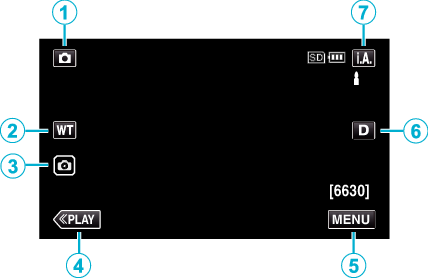
Művelet gombok |
Leírás |
|
|---|---|---|
|
|
Videó/Pillanatfelvétel mód |
Vált a videó és a pillanatfelvétel üzemmódok között. |
|
|
WT Zoom |
A nagyítás karral azonos funkciók végrehajtását teszi lehetővé. |
|
|
Pillanatfelvétel rögzítése |
Lehetővé teszi pillanatfelvételek készítését az érintőképernyő segítségével. A gomb lenyomásával és nyomva tartásával felvétel előtt állíthatja be a fókuszt. |
|
|
Lejátszás mód |
A lejátszás módra vált. |
|
|
MENU |
Különböző menüket jeleníti meg a pillanatfelvételek rögzítéséhez. |
|
|
Megjelenítés gomb |
A gomb minden egyes megnyomásakor a kijelző vált a teljesképernyős ( Egyszerű kijelző: egyes kijelzők automatikusan eltűnnek, ha a képernyőn nincs művelet. Teljes kijelző: minden megjelenik. A gombon az üzenet a(z) A készülék kikapcsoláskor az egyszerű kijelző ( |
|
|
Rögzítési mód |
Vált az |
A néma mód használata
Néma mód használata esetén az LCD monitor elsötétül és az üzemeltetés hangjai nem hallhatók. Használja ezt a módot a csendes rögzítéshez sötét helyeken (pl. előadás közben).
A(z) ![]() jelenik meg, ha a(z) „CSENDES ÜZEMMÓD”„BE” értékre van beállítva.
jelenik meg, ha a(z) „CSENDES ÜZEMMÓD”„BE” értékre van beállítva.
Csak a működési hangok kikapcsolásához a csendes mód használata helyett állítsa be a „MŰVELETI HANG” lehetőséget a „KI” menüben.
Használat módja
Megjelenik a főmenü.
_UJDCILutuwlqug.png)
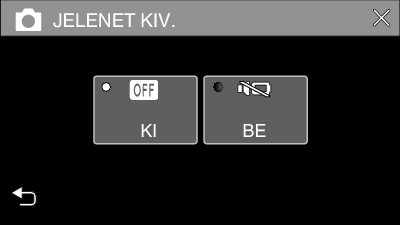
FIGYELEM
Ne tegye ki a lencséket a közvetlen napsugárzás hatásainak.
A készülék használható az LCD monitor fordított és zárt állásában is, de a hőmérséklet ilyenkor gyorsabban emelkedik. Hagyja az LCD monitort nyitva, ha a készüléket olyan helyen használja hosszan, ahol azt közvetlen napfényt vagy magas hőmérséklet éri.
Ha az egység túlmelegedett, akkor az kikapcsolhat, védve az áramkört.
Ne távolítsa el a hálózati adaptert vagy az SD kártyát, ha a POWER/ACCESS lámpa világít. A rögzített adat megsérülhet.
A készülék mikroszámítógép-vezérlést használ. Az elektrosztatikus feltöltődés, a zaj és az interferencia (pl. TV, rádió stb. készüléktől) megakadályozhatja a megfelelő működését. Ilyen esetben zárja le a monitorképernyőt a készülék kikapcsolásához, válassza le a hálózati adaptert, majd nyomja meg a Reset gombot a készülék újraindításához.
MEGJEGYZÉS
Javasoljuk, hogy a fontos jelenetek felvétele előtt végezzen teszt-felvételt.
A felvétel körülményeinek függvényében a képernyő négy sarka sötétnek tűnhet, de ez nem jelent hibás működést. Ilyen esetben módosítsa a felvételi feltételeket, pl. a nagyításkar mozgatásával stb.


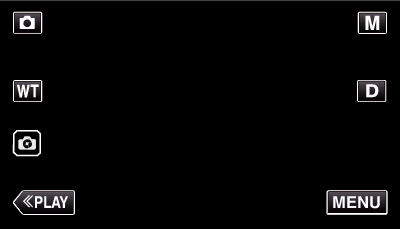
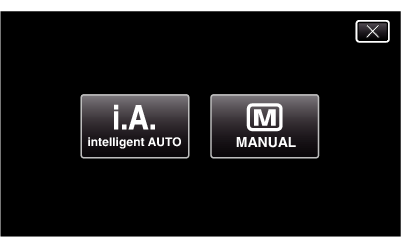














 ) és az egyszerű (
) és az egyszerű (